vivo办公套件电脑版是一款功能强大、易于使用的多端协作办公工具,集合了OriginOS生产力应用的多个功能,不仅支持多种操作系统和设备,能够轻松实现手机、平板与电脑间的跨屏互动、键鼠协同、远程控制与文件传输管理,还提供了丰富的应用功能,可以帮助用户更好地管理和组织工作内容,提升工作效率。无论是在家中、办公室还是旅途中,vivo办公套件都能为你提供更高效便捷的办公体验。
值得一提的是,vivo办公套件电脑版还具备超级剪贴板功能,用户可以在不同设备之间复制和粘贴文本、图片等内容,无需手动传输,只需一键操作,即可将剪贴板上的内容同步到其他设备上,此外,通过vivo办公套件的镜像投屏功能,用户可以将手机或电脑上的内容投影到大屏幕上进行展示,不管是会议演示还是团队讨论,都可以轻松地与团队成员分享和展示自己的想法和成果。别再犹豫了,快来下载体验吧,让vivo办公套件成为你高效办公的得力助手!
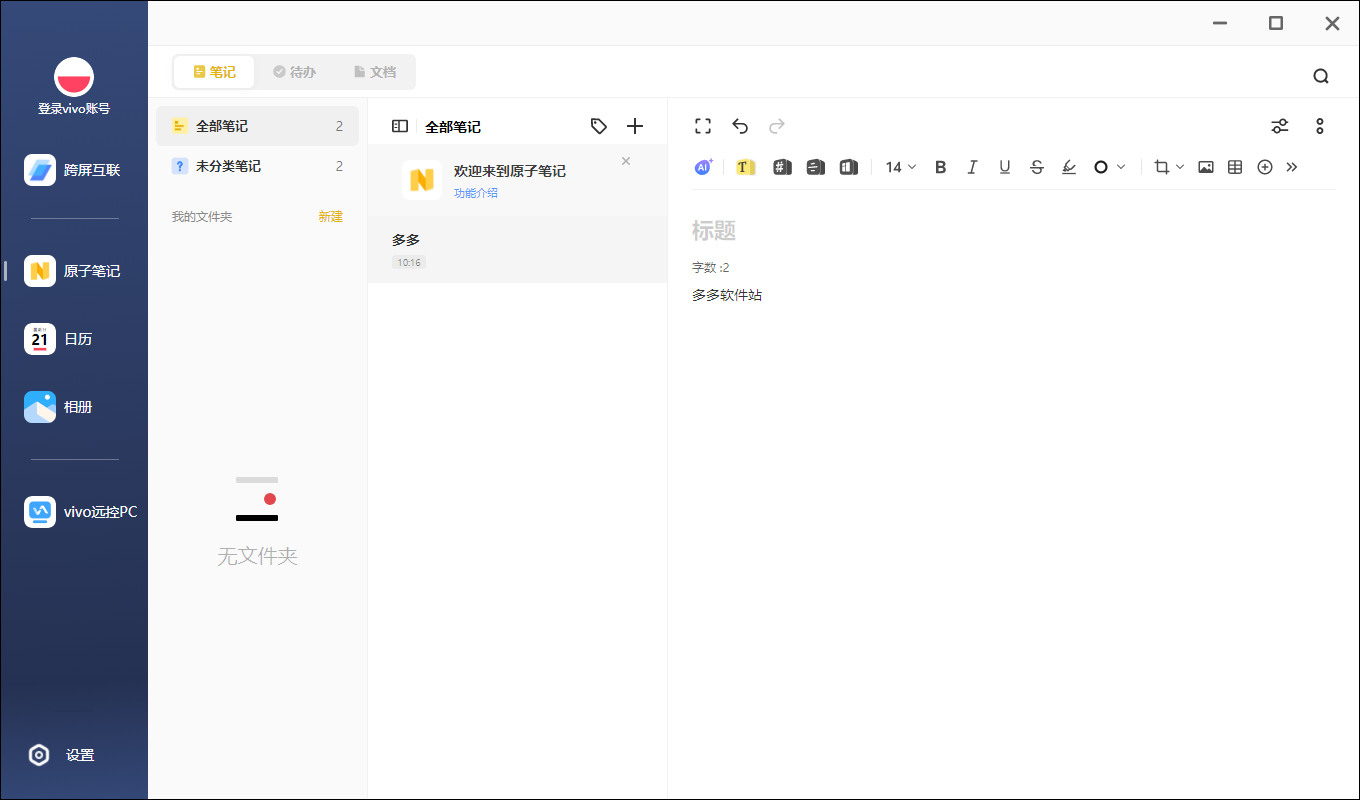
vivo办公套件电脑版怎么连接?
一、自动连接
第一步:多端登录相同vivo账号
在电脑的办公套件上,登录与手机、平板电脑相同的账号。
第二步:连接同一网络
打开电脑的办公套件,将手机/平板电脑与电脑连接同一网络,并打开电脑的蓝牙开关。
第三步:保持手机、平板电脑解锁亮屏
保持手机、平板电脑解锁亮屏,手机/平板电脑与电脑将自动连接。
注:也可以点击办公套件左侧的 “跨屏互联”,在页面中手动点击设备列表右侧的“立即连接”按钮,连接手机、平板电脑。
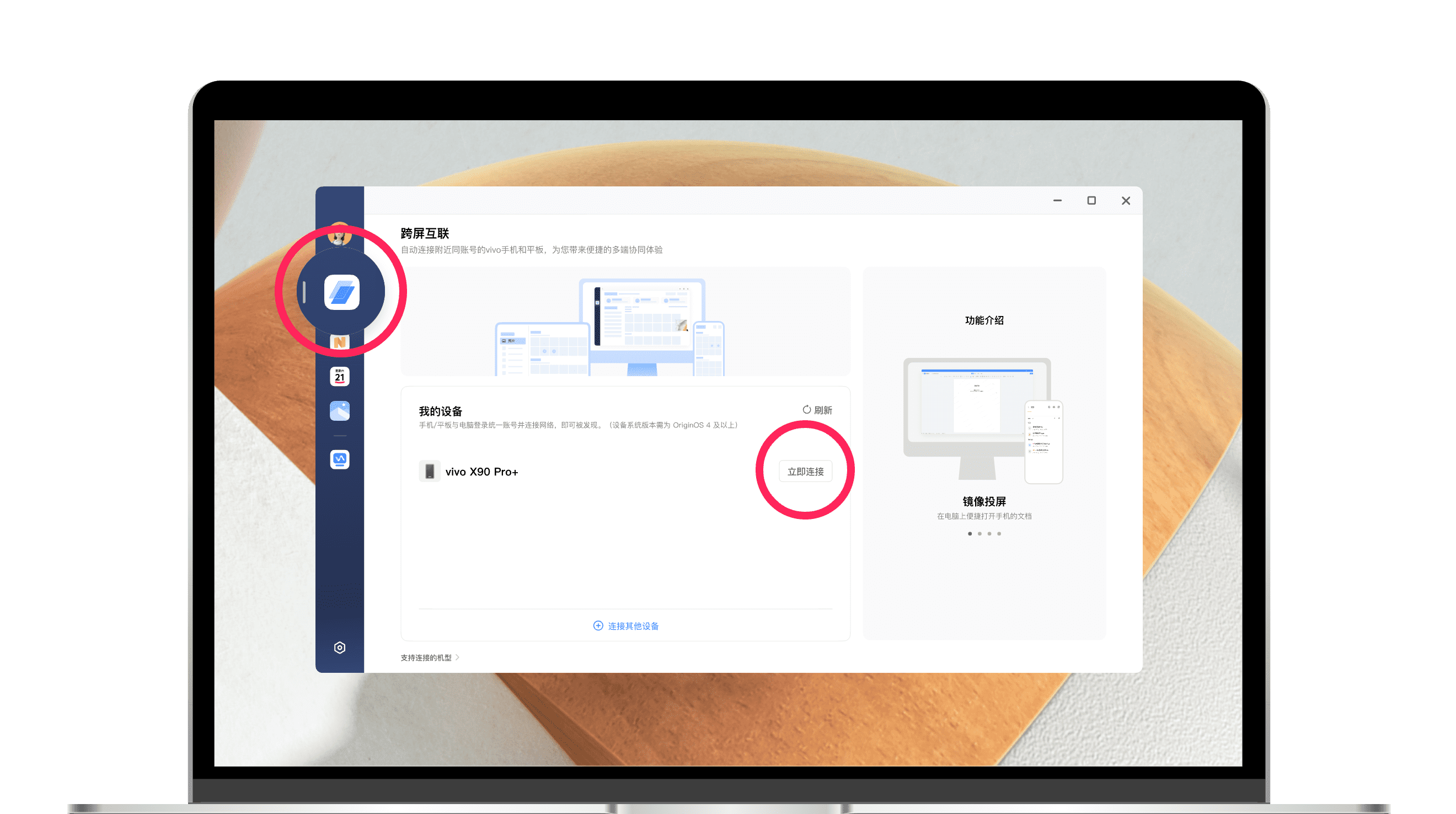
二、扫码连接
第一步:连接同一网络
将电脑与手机、平板电脑连接同一网络。
第二步:在电脑打开扫码连接
1、打开电脑的办公套件,点击左侧的 “跨屏互联”,在界面底部点击“连接其他设备”,打开扫码连接弹窗,显示二维码。
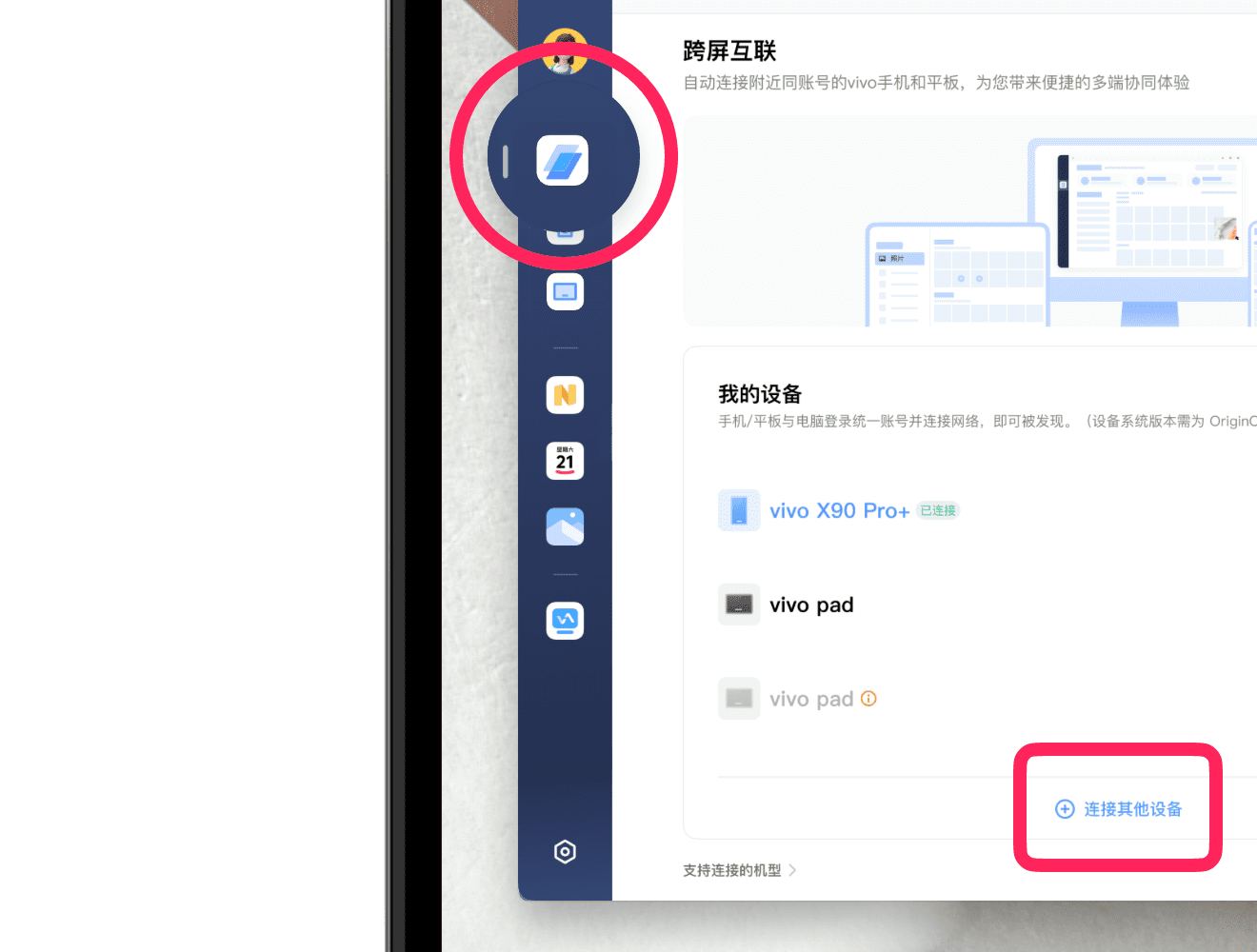
2、或者点击“暂不登录,手动连接”按钮,打开扫码连接弹窗,显示二维码。
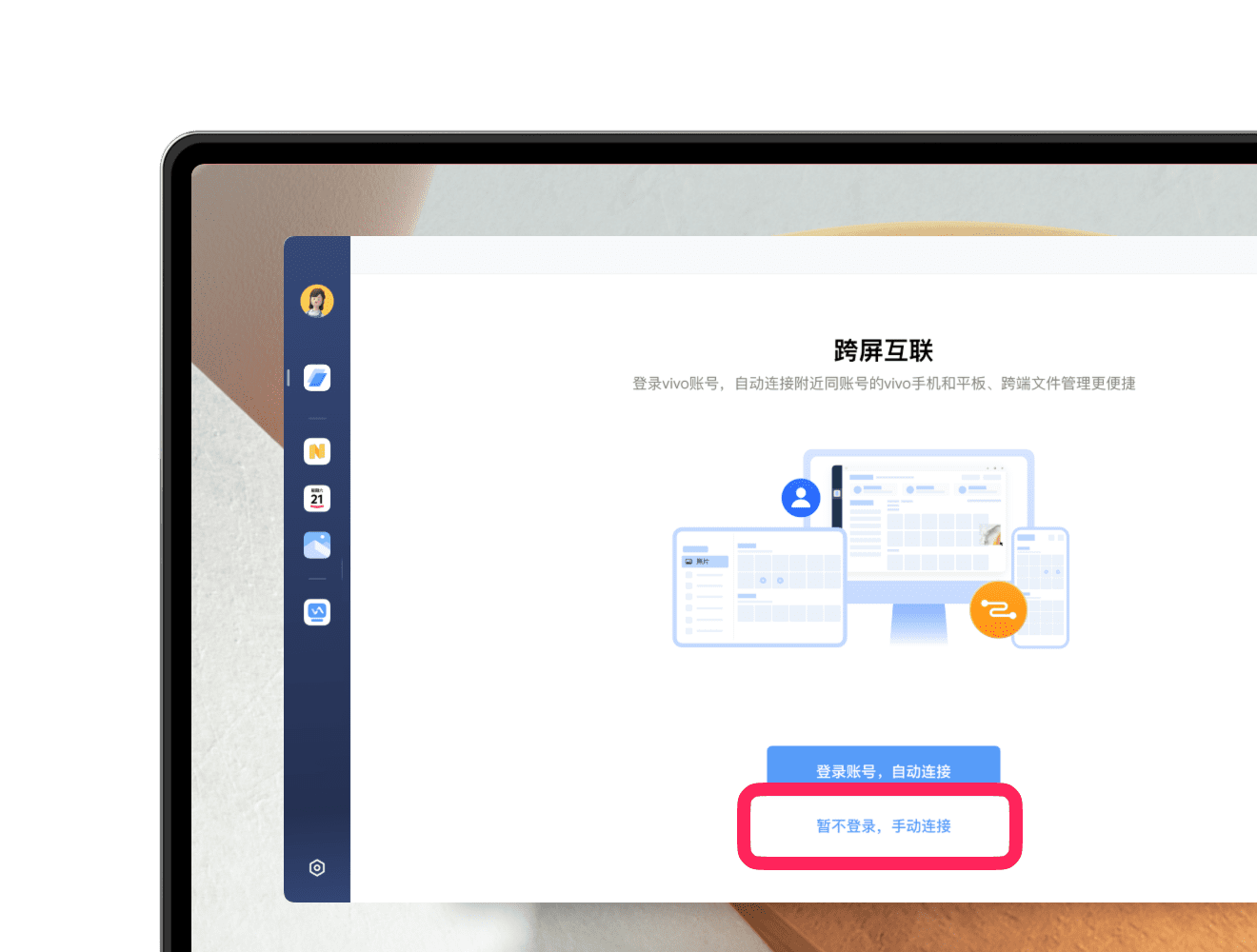
第三步:手机、平板电脑扫码
在手机、平板电脑的桌面中间下滑调出“全局搜索”页,点击输入框右侧的 “扫码”图标,扫描电脑的二维码进行连接。
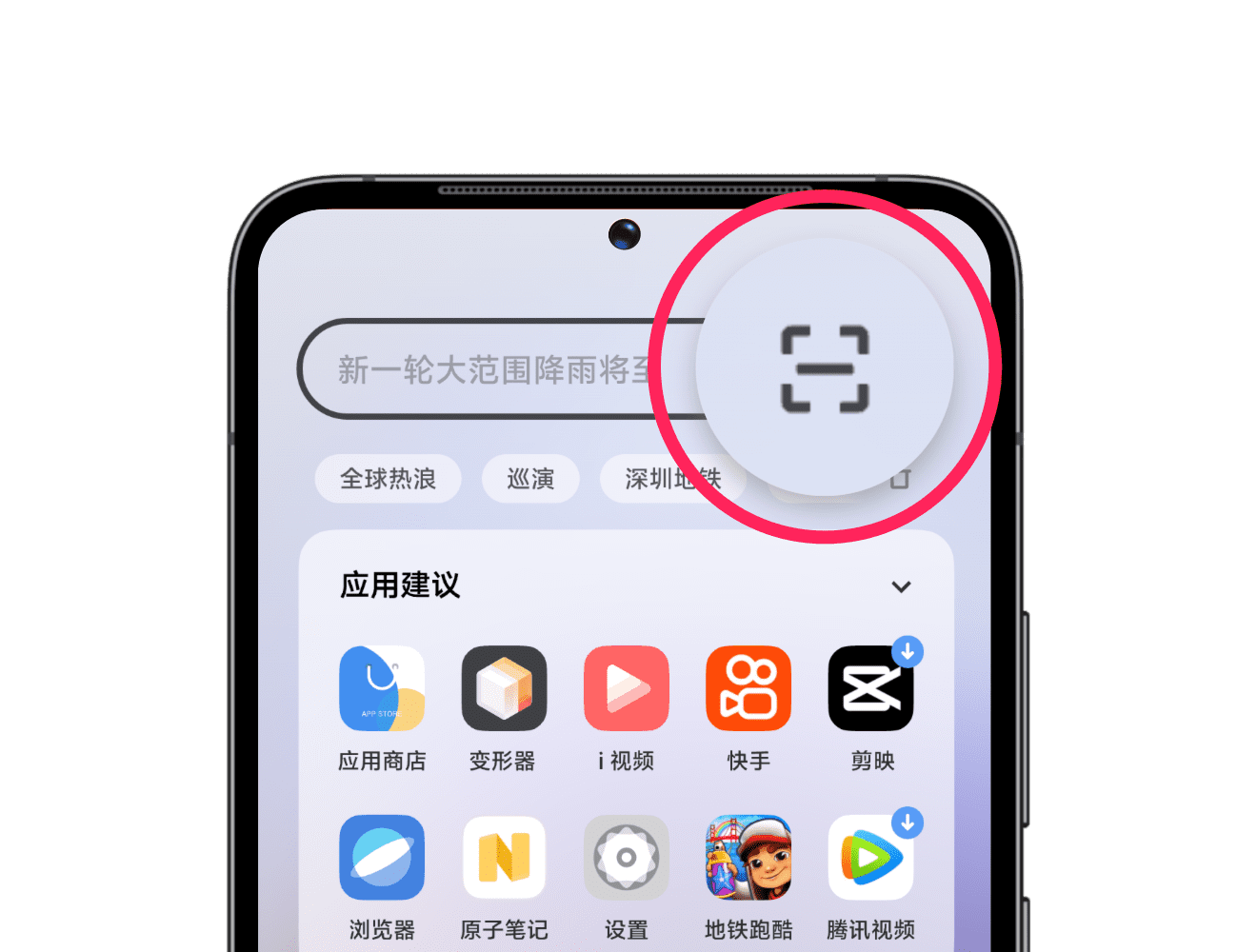
三、搜索连接
第一步:连接同一网络
将手机、平板电脑与电脑连接同一网络,打开电脑的蓝牙开关,并保持手机、平板电脑解锁亮屏。
第二步:电脑发起连接
1、打开电脑的办公套件,点击左侧的 “跨屏互联”,在界面底部点击“连接其他设备”,打开连接弹窗。
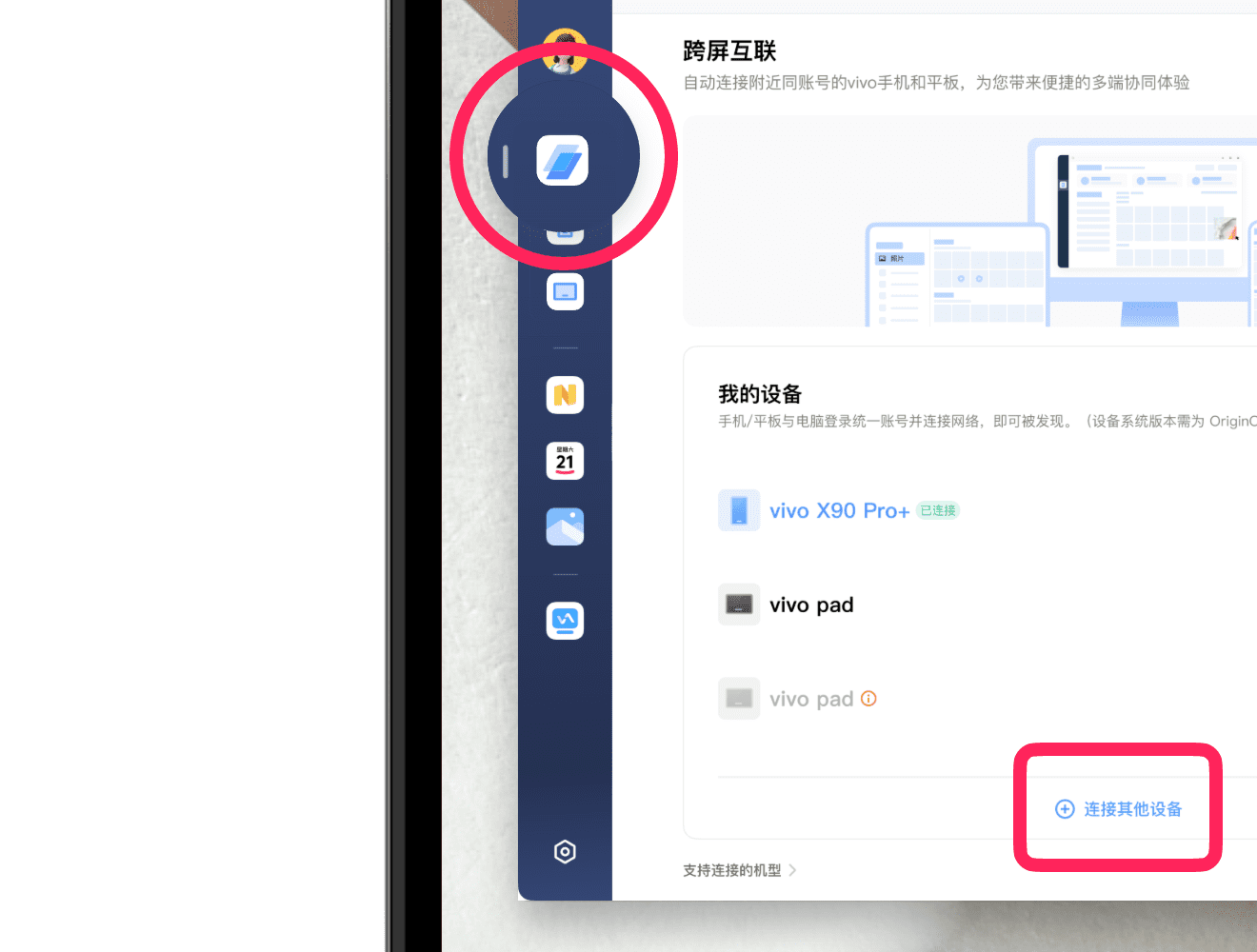
2、或者点击“暂不登录,手动连接”按钮,打开连接弹窗。
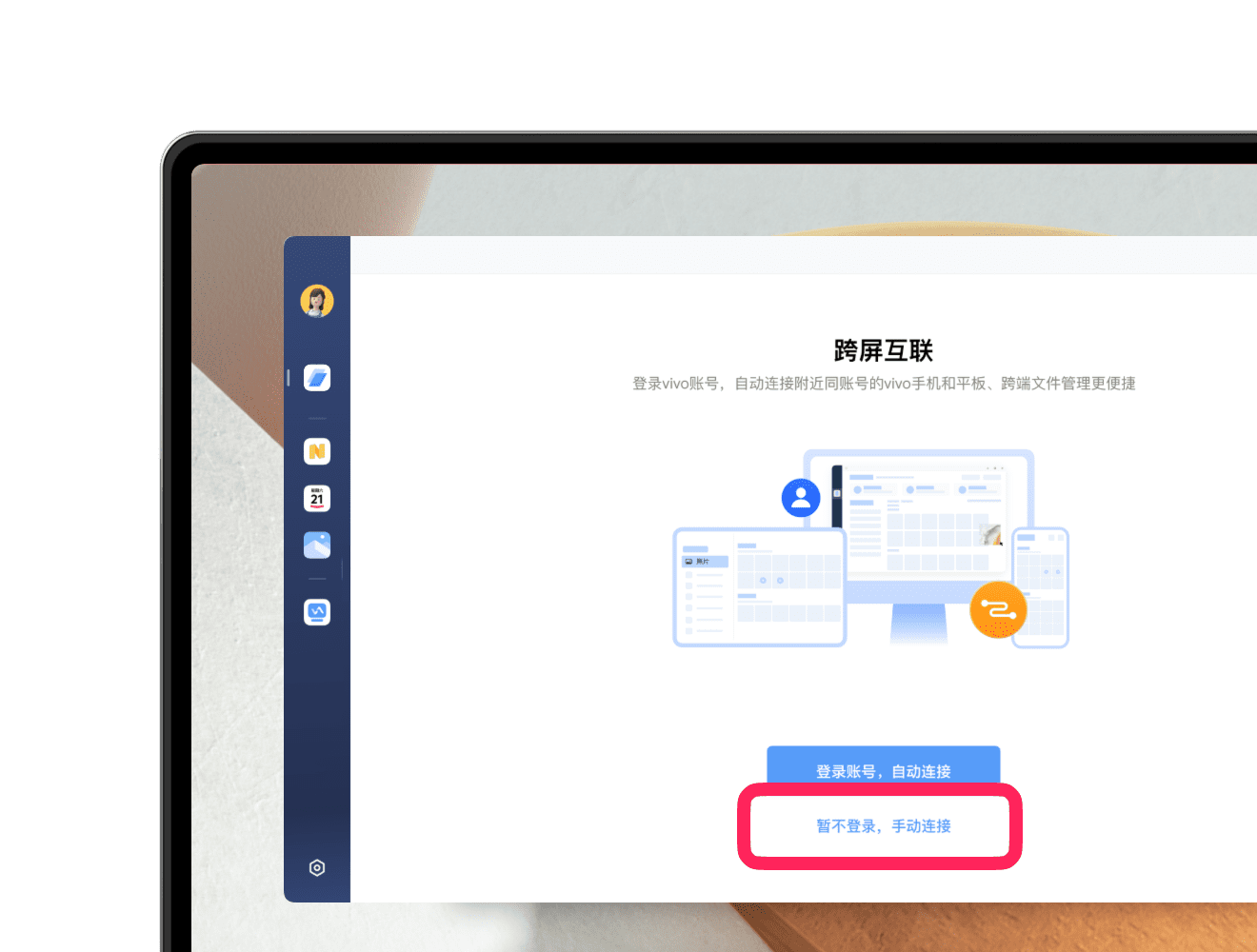
3、点击“搜索连接”,选择弹窗中的手机、平板电脑发起连接。
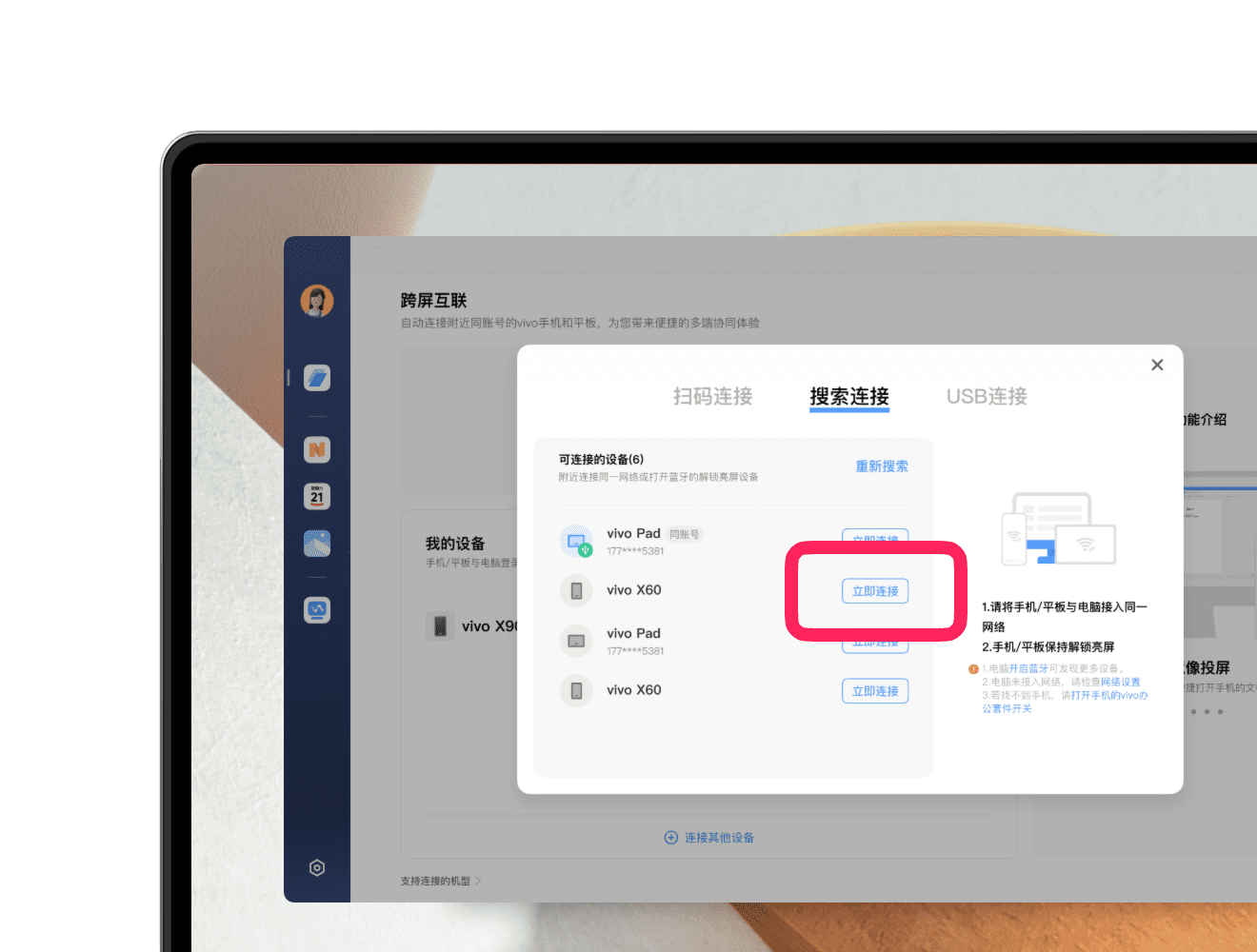
第三步:手机、平板电脑同意连接
当手机、平板电脑出现连接请求弹窗后,点击“连接”按钮,即可连接上电脑。
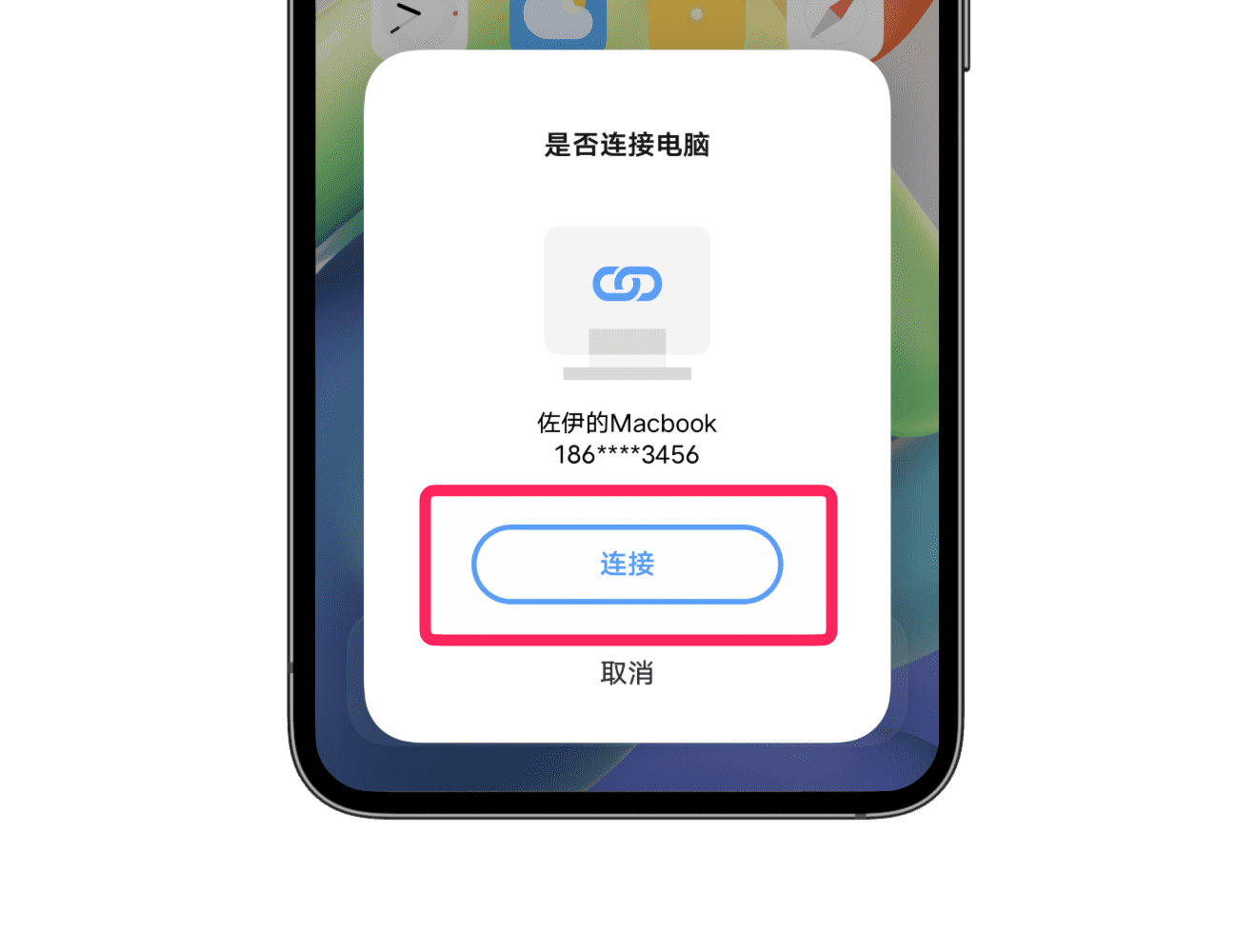
四、USB连接
第一步:打开手机、平板电脑的 USB 调试开关
1、打开手机、平板电脑的“设置”>“系统管理”>“关于手机”/“关于平板电脑”>“版本信息”,连续点击 7 次“软件版本号”进入开发者模式。
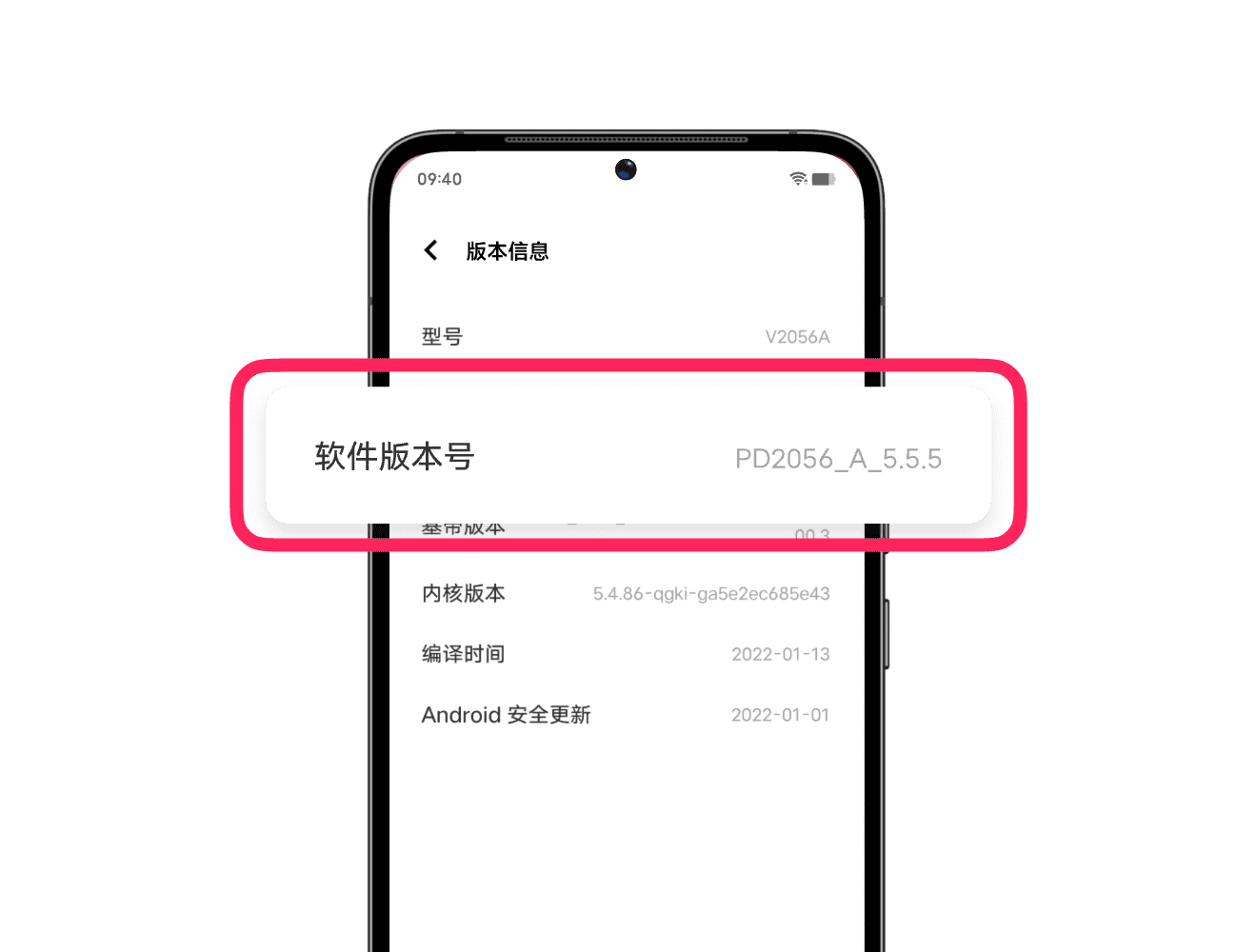
2、进入“设置”>“系统管理”>“开发者选项”,找到 USB 调试选项,打开开关。
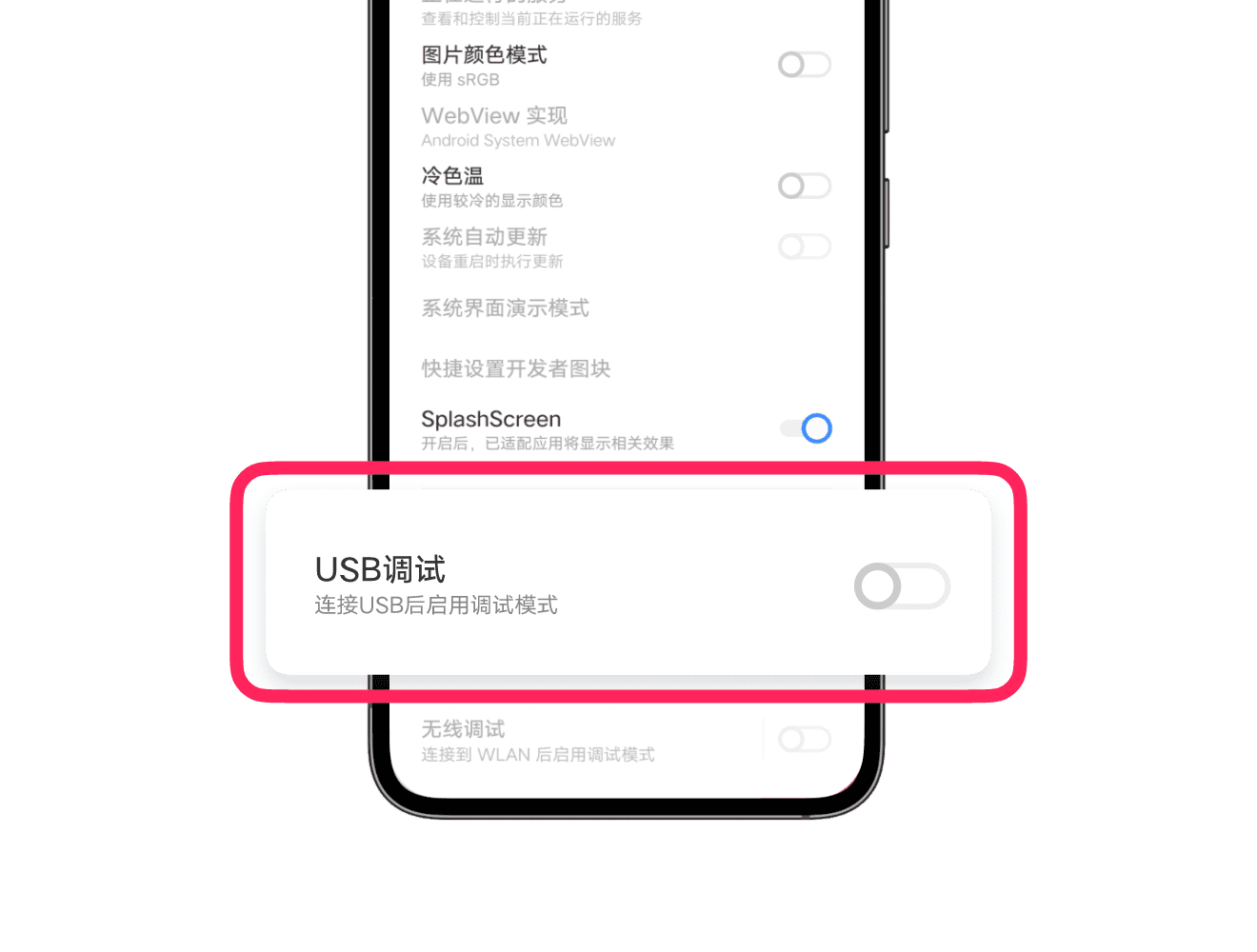
第二步:手机、平板电脑连接电脑
打开电脑的办公套件,使用手机/平板电脑的标配数据线连接手机/平板电脑和电脑,手机/平板电脑选择允许 USB 调试,即可进行连接。
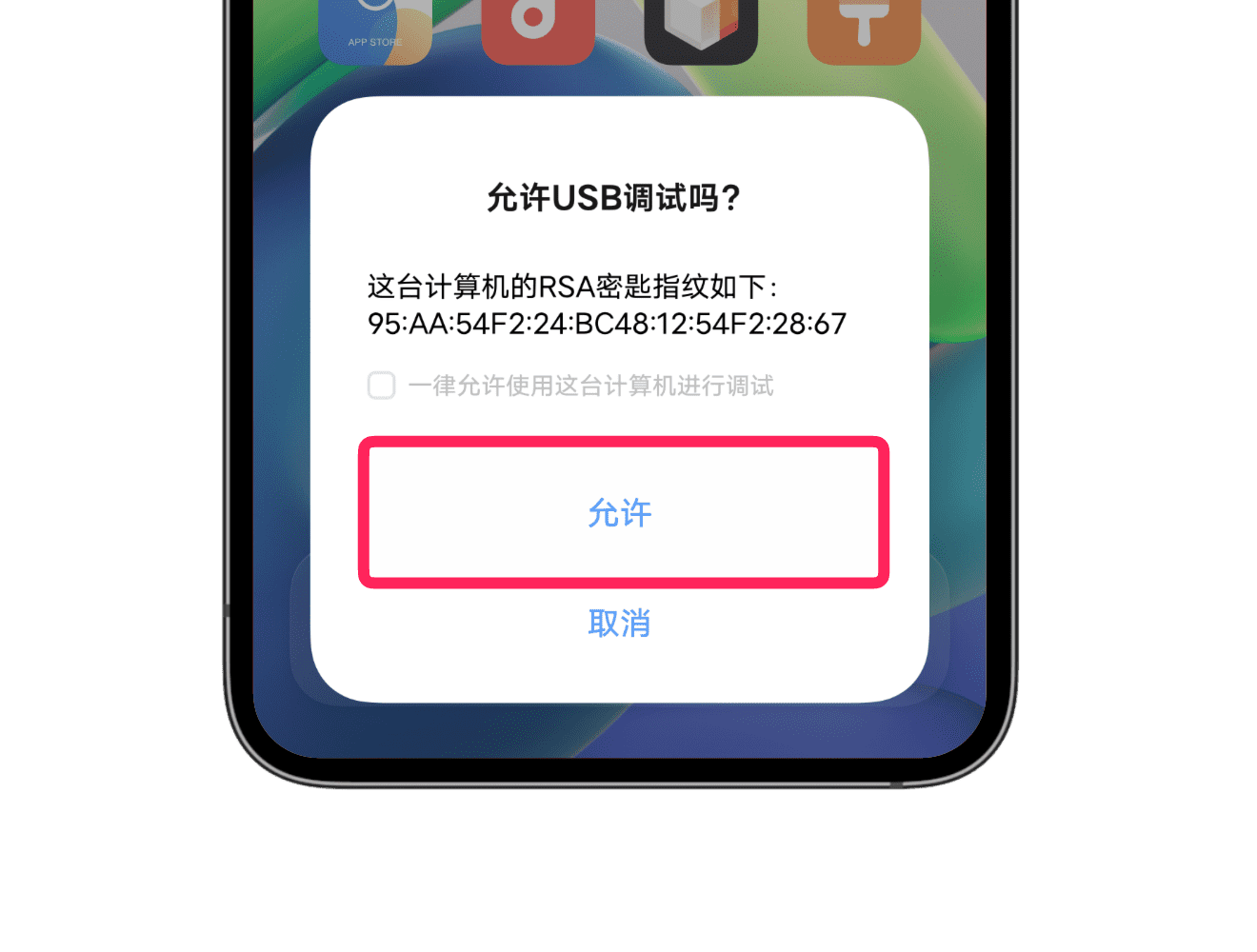
软件功能
1、多端文件数据互通
在电脑上编辑笔记时,可以使用手机拍照、扫描文档和涂鸦,也可插入手机中的照片等。
2、笔记编辑无缝接力
在手机上打开笔记,该笔记能轻松转移至电脑大屏,可接续浏览、编辑内容。
3、手机拍照即时同步
手机进行拍照或截屏操作,电脑即时显示,点击图片可查看、复制和保存,传输快人一步。
4、大屏查看手机网页
手机使用浏览器打开网页,电脑同步显示,点击可直接使用电脑浏览器查看相同网页,大屏操作更便捷。
软件特色
【远程移动办公】
远程控制电脑进行文档编辑、应用操作、电脑关机重启等操作。
【远程传输文件】
手机/平板电脑和电脑文件双向传输,免费高速不卡顿。
【操作模式多样】
外接键鼠、触控板、虚拟鼠标等多种 操作模式可选。
【隐私保护】
提供隐私模式,电脑屏幕熄屏显示, 隐私数据更安全。
软件亮点
1、全面性能
汇聚了多种实用工具和功能,覆盖了办公工作中的各个方面,提供了全面的办公解决方案。
2、高效协作
功能强大的任务接力和键鼠协同功能,使多人协作变得更加高效和便捷。
3、跨设备互通
使不同设备之间的切换和同步变得轻松自如。
4、专业工具
附带的专业办公软件可以满足您在办公中的各种需求,提高工作效率。
发表评论
0条评论软件排行榜
热门推荐
 腾讯文档电脑版 v3.5.0官方版266.09M / 简体中文
腾讯文档电脑版 v3.5.0官方版266.09M / 简体中文 乐读优课电脑版 v3.38.0.606pc版453.31M / 简体中文
乐读优课电脑版 v3.38.0.606pc版453.31M / 简体中文 钉钉电脑版2024最新版 v7.5.11官方版1.63M / 简体中文
钉钉电脑版2024最新版 v7.5.11官方版1.63M / 简体中文 金山wpsoffice电脑版 v12.1.0.16412官方版224.82M / 简体中文
金山wpsoffice电脑版 v12.1.0.16412官方版224.82M / 简体中文 360ai办公电脑版 v3.0.0.1830官方版16.83M / 简体中文
360ai办公电脑版 v3.0.0.1830官方版16.83M / 简体中文 visio2016永久破解版 含激活工具2.36G / 简体中文
visio2016永久破解版 含激活工具2.36G / 简体中文 mindjet mindmanager 2016中文版 211.89M / 简体中文
mindjet mindmanager 2016中文版 211.89M / 简体中文 皖政通电脑版 v0.9.10198.01M / 简体中文
皖政通电脑版 v0.9.10198.01M / 简体中文 LibreOffice v7.2.4官方正式版307.13M / 多国语言
LibreOffice v7.2.4官方正式版307.13M / 多国语言 XMind 7pro官方版 v3.6.0130.68M / 简体中文
XMind 7pro官方版 v3.6.0130.68M / 简体中文



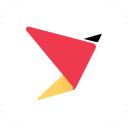
 腾讯文档电脑版 v3.5.0官方版
腾讯文档电脑版 v3.5.0官方版 乐读优课电脑版 v3.38.0.606pc版
乐读优课电脑版 v3.38.0.606pc版 钉钉电脑版2024最新版 v7.5.11官方版
钉钉电脑版2024最新版 v7.5.11官方版 金山wpsoffice电脑版 v12.1.0.16412官方版
金山wpsoffice电脑版 v12.1.0.16412官方版 360ai办公电脑版 v3.0.0.1830官方版
360ai办公电脑版 v3.0.0.1830官方版 visio2016永久破解版 含激活工具
visio2016永久破解版 含激活工具 mindjet mindmanager 2016中文版
mindjet mindmanager 2016中文版  皖政通电脑版 v0.9.10
皖政通电脑版 v0.9.10 LibreOffice v7.2.4官方正式版
LibreOffice v7.2.4官方正式版 XMind 7pro官方版 v3.6.0
XMind 7pro官方版 v3.6.0 赣公网安备36010602000168号,版权投诉请发邮件到ddooocom#126.com(请将#换成@),我们会尽快处理
赣公网安备36010602000168号,版权投诉请发邮件到ddooocom#126.com(请将#换成@),我们会尽快处理